Comment récupérer laccès au disque dur, corriger lerreur dimpossibilité douvrir le disque dur

Dans cet article, nous vous expliquerons comment récupérer l'accès à votre disque dur en cas de panne. Suivez-nous !
Correction du cercle bleu tournant à côté du curseur de la souris : si vous avez récemment mis à niveau vers Windows 10, il est probable que vous ayez rencontré ce problème où un cercle de chargement clignotant bleu constant apparaît à côté du curseur de votre souris. La principale raison pour laquelle ce cercle bleu tournant apparaît à côté du pointeur de votre souris est due à une tâche qui semble s'exécuter constamment en arrière-plan et ne permet pas à l'utilisateur d'effectuer sa tâche en douceur. Cela peut se produire lorsqu'une tâche exécutée en arrière-plan ne se termine pas comme elle devrait l'être et qu'elle continue donc à utiliser la ressource Windows pour charger ses processus.
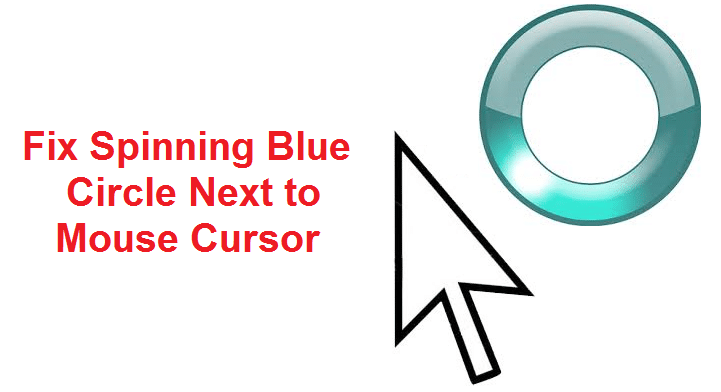
Les utilisateurs concernés par ce problème semblent utiliser un scanner d'empreintes digitales qui leur cause tous les problèmes, mais le problème ne se limite pas à cela, car ce problème peut également être causé par des pilotes logiciels tiers obsolètes, corrompus ou incompatibles. Donc, sans perdre de temps, voyons comment résoudre le problème de Spinning Blue Circle à côté du curseur de la souris dans Windows 10 avec le guide de dépannage ci-dessous.
Contenu
Assurez-vous de créer un point de restauration au cas où quelque chose se passerait mal.
Parfois, un logiciel tiers peut entrer en conflit avec le curseur Windows et, par conséquent, le cercle bleu tournant à côté du curseur de la souris peut se produire à cause de ce problème. Afin de résoudre le problème Spinning Blue Circle à côté du curseur de la souris , vous devez effectuer un démarrage en mode minimal sur votre PC et diagnostiquer le problème étape par étape.

Parfois, ce problème peut se produire en raison du processus de synchronisation OneDrive, donc pour résoudre ce problème, cliquez avec le bouton droit sur l'icône OneDrive et appuyez sur Arrêter la synchronisation. Si vous êtes toujours bloqué, désinstallez tout ce qui concerne OneDrive. Cela devrait résoudre le problème de Spinning Blue Circle à côté du curseur de la souris sans aucun problème, mais si vous êtes toujours bloqué sur le problème, passez à la méthode suivante.
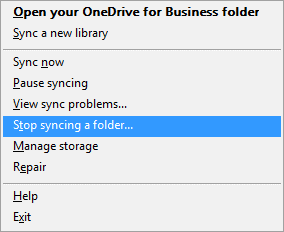
1. Tapez control dans Windows Search puis cliquez sur Control Panel dans le résultat de la recherche.

2. Cliquez maintenant sur Désinstaller un programme et sélectionnez MS Office dans la liste.

3. Cliquez avec le bouton droit sur Microsoft Office et sélectionnez Modifier.
4. Sélectionnez ensuite Réparer dans la liste des options et suivez les instructions à l'écran pour terminer le processus de réparation.

5. Redémarrez votre PC pour résoudre le problème.
Si vous avez accidentellement cliqué sur l'option d'impression alors qu'aucune imprimante n'est connectée à votre système, cela pourrait provoquer le cercle bleu tournant à côté du problème du curseur de la souris dans Windows 10. Que se passe-t-il lorsque vous cliquez sur l'option d'impression, le processus d'impression appelé spool ou Le service de spouleur a commencé à s'exécuter en arrière-plan et comme aucune imprimante n'est connectée, il continue de fonctionner même si vous redémarrez votre PC, il reprend à nouveau le processus de spoulage afin de terminer le processus d'impression.
1. Appuyez simultanément sur les touches Ctrl + Maj + Échap pour ouvrir le Gestionnaire des tâches.

2. Recherchez le processus portant le nom spool ou spooler, puis cliquez dessus avec le bouton droit et sélectionnez Fin de tâche.
3. Fermez le Gestionnaire des tâches et vérifiez si le problème est résolu ou non.
Ouvrez le Gestionnaire des tâches et supprimez le service appelé Nvidia Streamer, puis vérifiez si le problème est résolu ou non.
Parfois, le programme antivirus peut provoquer un crash constant des pilotes NVIDIA et afin de vérifier que ce n'est pas le cas ici, vous devez désactiver votre antivirus pendant une durée limitée afin de pouvoir vérifier si l'erreur persiste lorsque l'antivirus est désactivé.
1. Cliquez avec le bouton droit sur l' icône du programme antivirus dans la barre d'état système et sélectionnez Désactiver.

2. Ensuite, sélectionnez la période pendant laquelle l' antivirus restera désactivé.

Remarque : choisissez la durée la plus courte possible, par exemple 15 minutes ou 30 minutes.
3. Une fois terminé, vérifiez si l'erreur est résolue ou non.
4. Tapez control dans Windows Search puis cliquez sur Control Panel dans le résultat de la recherche.

5. Ensuite, cliquez sur Système et sécurité.
6. Cliquez ensuite sur Pare-feu Windows.

7. Maintenant, dans le volet gauche de la fenêtre, cliquez sur Activer ou désactiver le pare-feu Windows.

8. Sélectionnez Désactiver le pare - feu Windows et redémarrez votre PC. Cela résoudrait définitivement le problème du cercle bleu tournant à côté du curseur de la souris.
Si la méthode ci-dessus ne fonctionne pas, assurez-vous de suivre exactement les mêmes étapes pour réactiver votre pare-feu.
1. Ouvrez à nouveau le Panneau de configuration, puis cliquez sur Matériel et son.
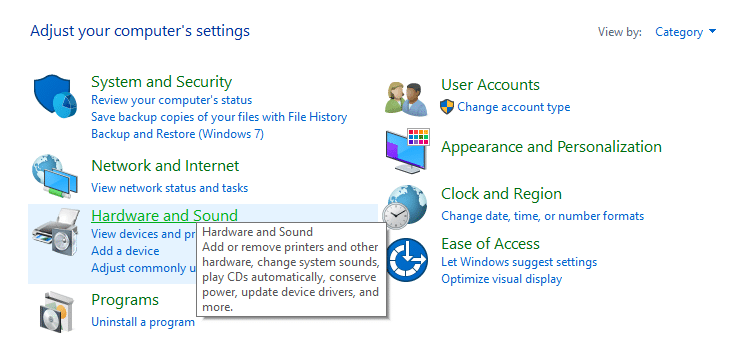
2. Sous Matériel et son, cliquez sur Souris sous Périphériques et imprimantes.

3. Basculez vers les options du pointeur et décochez « Afficher l'emplacement du pointeur lorsque j'appuie sur la touche CTRL. "
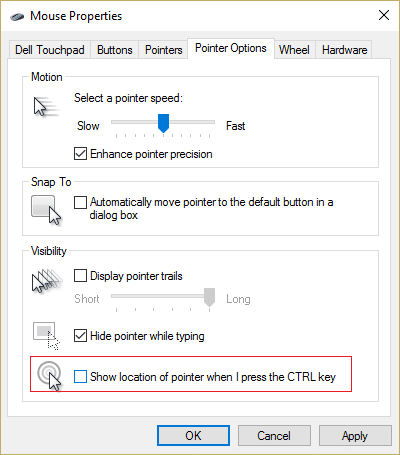
4. Cliquez sur Appliquer puis sur OK.
5. Redémarrez votre PC pour enregistrer les modifications.
1. Appuyez sur la touche Windows + R, puis tapez devmgmt.msc et appuyez sur Entrée pour ouvrir le Gestionnaire de périphériques.

2. Développez maintenant Dispositifs biométriques , puis cliquez avec le bouton droit sur Capteur de validité.

3. Sélectionnez Désactiver dans le menu contextuel et fermez le Gestionnaire de périphériques.
4. Redémarrez votre PC et cela devrait résoudre le problème, sinon continuez.
5. Si vous utilisez un ordinateur portable HP, lancez HP SimplePass.
6. Cliquez sur l' icône d'engrenage en haut et décochez LaunchSite sous Paramètres personnels.

7. Ensuite, cliquez sur OK et fermez HP SimplePass. Redémarrez votre PC pour enregistrer les modifications.
Si vous avez un PC ASUS, le principal coupable dans votre cas semble être le logiciel appelé Asus Smart Gesture. Avant de désinstaller, vous pouvez mettre fin au processus de ce service à partir du Gestionnaire des tâches. Si cela ne résout pas le problème, vous pouvez procéder à la désinstallation du logiciel Asus Smart Gesture.
Recommandé pour vous:
Voilà, vous avez réussi à corriger le cercle bleu en rotation à côté du curseur de la souris, mais si vous avez encore des questions concernant ce guide, n'hésitez pas à les poser dans la section des commentaires.
Dans cet article, nous vous expliquerons comment récupérer l'accès à votre disque dur en cas de panne. Suivez-nous !
À première vue, les AirPods ressemblent à n'importe quel autre écouteur sans fil. Mais tout a changé avec la découverte de quelques fonctionnalités peu connues.
Apple a présenté iOS 26 – une mise à jour majeure avec un tout nouveau design en verre dépoli, des expériences plus intelligentes et des améliorations des applications familières.
Craving for snacks but afraid of gaining weight? Dont worry, lets explore together many types of weight loss snacks that are high in fiber, low in calories without making you try to starve yourself.
Rest and recovery are not the same thing. Do you really need rest days when you schedule a workout? Lets find out!
Les étudiants ont besoin d'un ordinateur portable spécifique pour leurs études. Il doit être non seulement suffisamment puissant pour être performant dans la filière choisie, mais aussi suffisamment compact et léger pour être transporté toute la journée.
L'ajout d'une imprimante à Windows 10 est simple, bien que le processus pour les appareils filaires soit différent de celui pour les appareils sans fil.
Comme vous le savez, la RAM est un composant matériel essentiel d'un ordinateur. Elle sert de mémoire pour le traitement des données et détermine la vitesse d'un ordinateur portable ou de bureau. Dans l'article ci-dessous, WebTech360 vous présente quelques méthodes pour détecter les erreurs de RAM à l'aide d'un logiciel sous Windows.
Refrigerators are familiar appliances in families. Refrigerators usually have 2 compartments, the cool compartment is spacious and has a light that automatically turns on every time the user opens it, while the freezer compartment is narrow and has no light.
Wi-Fi networks are affected by many factors beyond routers, bandwidth, and interference, but there are some smart ways to boost your network.
Si vous souhaitez revenir à la version stable d'iOS 16 sur votre téléphone, voici le guide de base pour désinstaller iOS 17 et rétrograder d'iOS 17 à 16.
Le yaourt est un aliment merveilleux. Est-il bon de manger du yaourt tous les jours ? Si vous mangez du yaourt tous les jours, comment votre corps va-t-il changer ? Découvrons-le ensemble !
Cet article présente les types de riz les plus nutritifs et comment maximiser les bienfaits pour la santé du riz que vous choisissez.
Établir un horaire de sommeil et une routine de coucher, changer votre réveil et ajuster votre alimentation sont quelques-unes des mesures qui peuvent vous aider à mieux dormir et à vous réveiller à l’heure le matin.
Get Bathroom Tower Defense Roblox game codes and redeem them for exciting rewards. They will help you upgrade or unlock towers with higher damage.













